cad 绘制直线、构造线、点等简单图形
- 格式:ppt
- 大小:691.50 KB
- 文档页数:58


cad构造线命令的使用方法CAD(计算机辅助设计)是一种广泛应用于工程设计领域的软件工具,它能够帮助设计师快速、准确地构造线命令。
线命令是CAD中最基本的绘图命令之一,它可以用来创建直线、多段线、曲线等各种类型的线条。
下面将详细介绍CAD中构造线命令的使用方法。
一、创建直线在CAD中,创建直线是最常见的操作之一。
使用线命令可以很方便地绘制直线。
具体操作步骤如下:1. 打开CAD软件,并选择绘图区域。
2. 在命令行中输入"line"命令,然后按下回车键。
3. 在绘图区域中点击第一个点,作为直线的起点。
4. 再点击第二个点,作为直线的终点。
5. 按下回车键,完成直线的绘制。
二、创建多段线多段线是由多个线段组成的连续曲线,它在CAD设计中也经常被使用。
使用线命令创建多段线的方法如下:1. 打开CAD软件,并选择绘图区域。
2. 在命令行中输入"pline"命令,然后按下回车键。
3. 在绘图区域中点击第一个点,作为多段线的起点。
4. 再点击下一个点,作为第一个线段的终点。
5. 重复以上步骤,依次点击每个线段的终点,直到完成多段线的绘制。
6. 按下回车键,完成多段线的绘制。
三、创建曲线除了直线和多段线之外,CAD还支持绘制各种曲线,例如圆弧、椭圆等。
使用线命令创建曲线的方法如下:1. 打开CAD软件,并选择绘图区域。
2. 在命令行中输入"arc"或"ellipse"命令,然后按下回车键。
3. 根据需要选择绘制的曲线类型,如果选择了"arc"命令,则绘制圆弧;如果选择了"ellipse"命令,则绘制椭圆。
4. 根据命令行的提示,在绘图区域中点击相应的点,确定曲线的形状和大小。
5. 按下回车键,完成曲线的绘制。
四、其他线命令除了上述介绍的基本线命令之外,CAD还提供了许多其他的线命令,用于更复杂的线条构造。


怎么用CAD绘制构造线图形
在CAD中我们经常使用的就有构造线,所以很多同学都需要掌握。
很多刚学习的新手小伙伴可能还不知道,下面是店铺带来关于怎么用CAD绘制构造线图形的内容,希望可以让大家有所收获!
用CAD绘制构造线图形的方法
首先点击工具栏的命令按钮,也可以点击绘图,下拉有个构造线,也可以输入xl回车,XL是构造线的快捷键。
1、点击构造线命令后,在绘图区点击一点确定构造线的位置,然后移动鼠标,构造线会变动位置,随便点击一点构造线确定。
2、构造线的画法有很多种,图示有水平画法,有垂直画法,有角度画法,平分画法,偏移画法。
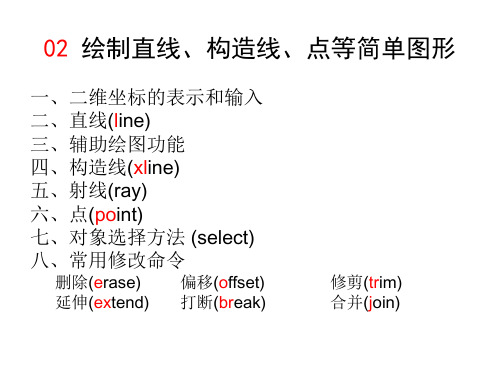

CAD的简单操作方法第一章1.工具栏定置与浮动在竖线处双击——选中——调出工具栏在竖线处拖动——在顶部(定置)——下面浮动——不用时可以关闭2.打印、输出——布局(左下角)画图时选的——模型插入——新建布局修改背景颜色、字体——工具——选项——显示3.视图——显示——USC图标(用户坐标(相对);世界坐标(绝对))用户坐标:(可以更改)——特性世界坐标(不变的)——(系统坐标系(绝对))——(含有W 的)4.命令栏(高度可变):(按下三角可找以前命令)F2使命令窗口——单独大窗口——使窗口还原(F2)命令的输入:有些命令只能在命令行用且名称、格式和参数等要求严格(用简化的别名——L、C、Z等)5.重要操作:(一)按两次ESC中断命令的执行(一般命令只按一次终止)(二)透明命令:在命令命令执行期间执行的特殊命令(多为图形设置命令)此类命令以单引号打头,透明命令执行完后恢复命令的执行例如:缩放——‘ZOOM第3节1.捕捉功能类型:自动捕捉——先设置基点,角度,时间,长度(F9启动)对象捕捉——将“+”光标强制定位在已存在实体的特点或位置上设置:工具——草图设置——捕捉——捕捉间距(x,y可任意设,即x与Y不一定相同)角度逆时针为正对象捕捉——F3启动延伸(点)——图未画完时往曲线后点击鼠标——可画出2.正交功能——启动F8或状态栏中或命令行中“ortho”3.栅格:由一些有特定距离的点所组成的网格类似坐标纸(1)设置——X,Y大小任意(即不一定为方格)(2)打开状态时,图形只能在点上画线(3)捕捉类型——(1)极轴捕捉即按极轴角捕捉(2)栅格捕捉——方格或等轴侧(45度)4.自动追踪——(1)极轴——只按指定角度追踪(F10)(2)对象捕捉:按对象与对象之间的相对关系来追踪极轴设置:工具——草图设置——选中(若没有所需角度)——附加角——新建(无负角)不要时选中删除若用所有角:草图设置右边——选中——用所有角若选中正交追踪则使角不能用5.坐标系(1)绝对((1))直角坐标点(基点——原点)((2))极坐标(基点——原点——极点)(x轴——极轴)(2)相对指以最后一次输入的坐标点为基点来指定当前点的坐标值(@60,24.08,0)6.c——闭合——最后一条直线命令:选直线——from——选基点——(偏移)——@40,0第二章点、线、圆弧、多边形一、绘制点:(所有图形对象的基本元素)格式——点样式(1)绘图——“点”(2)选择——命令,在其菜单中选择绘制点的方法(3)在命令行输入命令(单点或多点)point,divide(定数等分)或MEASURE(定距等分)定数等分是指直线或曲线分成几等份(点数已定)定距等分是指指定线段长度——得出几个点二、绘制线:直线、多段线、多线1.直线(1)绘图——直线(2)单击绘图工具栏中的直线按钮(3)Line(命令行)每个直线段为一个对象2.多段线:一种功能强大的实体由多条直线和圆弧连接而成,但仍被作为单个对象(1)工具栏——“多段线”按钮(2)绘图——多段线(3)命令行——pline 多段线中可指定宽度,可绘圆弧等3.多线:多条平行线构成的一组平行线组,且可被作为独立的图形对象进行编辑操作(常用墙线表示)(1)绘图——多线(2)命令行——mline样式——多线样式——添加——保存到当前或单独保存对正:上、下、无(相对于基线对称)三、绘制圆和圆弧(轴、孔、光滑的角或过渡面1.圆(1)绘图工具栏——圆(2)绘图——圆——子菜单中选择方法(1.相切、相切、半径即与两个已知对象相切、已知圆的半径;2.相切、相切、相切(与切点有关即与所给切点位置有关)3、三点命令行:3P 指定3点)2.圆弧(1)绘图工具栏——圆弧(2)绘图——圆弧(菜单栏)(全面)(3)命令行——ARC第一组:(1)起点、圆心(已知半径)、长度(即弦长)第二组:起点、端点、角度(圆心角)——先右后左逆时针第三组:起点、端点、方向(使用鼠标旋转)第四组:继续(画弧)3.椭圆绘制命令:(1)椭圆中心上一点和另一轴径(2)圆心,半径,和圆平面与xoy平面的夹角(3)椭圆轴两端点和另一半轴长4.构造线(无限延展的直线):绘制水平,垂直或指定角度的辅助线5.圆环绘图——圆环(给定内、外环直径和圆心)命令:fill——on——圆环(处于填充状态)6.样条曲线:给定曲线上的(特征点)及起点和终点的切线方向即可绘出先在起点切线方向点再在终点方向点——完成四、绘制矩形(1)菜单栏(2)工具栏(3)命令行——RECTAMG((1))倒角(直角)C1、C2距离可以不同((2))圆角((3))厚度(立体)(t)在三维中可以显示出来((4))标高在三维中比在平面上向上高出来五、绘制多边形(1)绘图工具栏(2)菜单栏(3)命令行——polygon指定边数或边长(E)——圆心——内接或外切例:先捕捉两点先左后右第二节一、复制对像:(创建副本)(1)菜单栏(2)工具栏(3)命令行——copy选择对象——基点(图形上)——M(重复及可使用无数次)二、移动对象(1)菜单栏(2)工具栏(3)命令行——move(2)选择对象(回车)——基点——另一位置三、旋转对象:放置方式及位置角度注意正负四、偏移对象:指定点或指定距离创建平行线或平型曲线命令行:offest(o)封闭图形——偏移一侧图形向内缩小或向外扩大【t】通过未知偏移距离五、镜像对象:对称型图形命令行:mirror(mi)选择对象——回车——选镜像线(取直线的端点)回车系统变量mirrtext=0或1命令:mirrtext——输入m——新值<1>:0六、阵列对象:命令行:array(1)矩形:(列)行偏移(有正负之分)(2)环行:中心点;项目总数(即有几个在圆上分布几个图形)七、修剪对象:命令行:trim先选修建对象——回车——选被修建对象(按住shift可剪未与剪切边相交的对象)八、延伸对象命令行:extend选择延伸边(及所要延伸的对象所要交的图形)特性(特性匹配)——修改——单击(所要改的外观特性)九、倒角修改——倒角—(1)多段线(若用多段线画的)(2)距离D(3)角度(输入其角度为0时,可以使两条不平行的直线延伸相交)(4)修剪(T)执行一次可多次倒角十、圆角:修改——圆角(1)若半径设0也可以使两不平行的线相交(2)平行线圆滑连接——选第一个对象——选第二个对象十一、命令:(1)缩放:针对选中对象的基点放大和缩小对象十二、拉伸命令:实现拉伸和移动操作十三、关于选中对象(1)单选(2)窗选:选中在矩形框中的对象(由左下——右上)(3)窗交选:选中除了在矩形框中的对象也选中与框相交的对象(由右下——左上)(4)围栏选:选中与轨迹相交的对象十四、拉长命令:(LENGTHEN)(使用动态方式即选择之后由端点按照原轨迹拉长)或修改——拉长十五、打断命令:对单元体对象(圆不能用单点打断)先选1后选2则保留上面(顺时针选择)十六、对齐命令:移动、旋转和缩放修改——三维操作——对齐——窗选对象——源点(工件上)——目标点(与远点要重合的点)——是否缩放(是或否)十七、删除命令:delete或删除按钮十八、旋转命令:对象绕基点旋转指定的相对或绝对角度绝对角度:一以水平线为参考的角度(有参照对象时)R————90度——十九、分解:(多段线)——选择对象——即分成多个对象二十、夹点编辑公式:(夹点是对象本身的一些特殊点即被选中时,显示的蓝色的方块)利用夹点可进行的操作:拉伸、移动、旋转、缩放、镜像选中对象——选基点——拉伸回车——移动(c复制对象)——按基点旋转复制(按回车找各种命令)镜像——b——指定基点——c——选镜像线回车第四章第一节一、缩放视图1.实时(通过拖动鼠标动态缩放图形(标注工具栏中)或视图——缩放2.全部(显示视图内的全部图形对象)3.中心(通过改变视图的中心点来缩放)可鼠标直接指定新视图的中心点,也可用键盘输入新坐标形式)注意:重新输入缩放比例是,后应加x表示比例;若不加x表示高度(按原图窗口高度缩放)4.动态(缩放显示在试图框中的部分图形)视图框表示视口,通过改其大小和位置改变视图比例5.范围:(显示图形的所有范围)该选项将最大限度的显示图形并充满整个屏6.上一个(将返回到上一个显示的视图)最多恢复到前10个(只保存位置和比例即放大倍数,不保存编辑部分)7.比例(保存当前屏幕上图形中心位置不变通过比例因子来缩放比例因子:(1)数字+x表示缩放为当前视图的倍数(2)数+xp表示相对于图形界限的倍数(3)前一点中总以中心来进行缩放8.窗口:通过指定两个角点确定一个矩形,缩放显示矩形框内的对象二、平移视图三、命令行:pan(实时平移)或——pan(定点平移)移动距离:两点之间的距离第二节命名视图(保存不同视图)视图——命名视图命令行:view“对话框”——“当前”——不能删(系统默认的)“example”_右击——置为当前;删除;。
1,偏移:O2,移动:M3,镜像:MI (YES)镜像不复制(NO)镜像复制4,复制合命令:cocp选择复制对像回车输入m再回车可一次复制多个5,旋转命令:ro输入旋转的度数5,陈列命令:ar距形陈列“r”环形陈列“p” yes 旋转no水平陈列7比例缩放图纸命令:sc四.图形的编辑1,修剪命令:tr2,延伸命令:ex,输入此命令回车,选取要延伸到哪条线,回车再选取要延伸的对像回车3,打断命令:br选取对像回车spexiy(确定)secod(第二)break(断开)point(点)first(第一) 然后ok4,倒直角,圆角命令:f 倒四个角,先输入倒角半经再输入pcp代表多义线,回车,倒一个直角输入半经回车直角命令:cha [polyline倒角多义线][distance 倒角边长度][angle 倒角度数][methad 倒角方式]5圆形拉伸命令:s画一个距形输入命令回车选取一半图形拉伸,全选可以移动6,图形分解命令:x也就是炸开图形[xp]7,多义线的编辑命令:pe输入pe回车选取多义线a.[close 闭合多义线]b.[join 连接多义线]c.[width 多义线宽]d.[fit 拟合为弧线]e,[spline 拟合为曲线]f,[decurve 恢复原状]g.[ltypegon 执行些命令前,把多义线变为须线(用acad ….dw/oo线形)当输入off时的状态和输入on时状态的不之处当输入off时顶点闭合,当输入on时顶点炸开h.[edit vertex: 编辑多义线顶点1/next 下一点2/prelious上一点3/break断开输入B next下一点prelious上一点go 执行断开] 8,改变长度命令:lendecte,输入DE确定实体增加长度输入角数减少长度percent:按输入比例增长或减少小于100%减少长度大于100%增长total:用弧举例子,只能改变一次dynamie对动态改变角五.状态栏的使用。